Google 드라이브는 일반적인 클라우드 스토리지 선택 업무 및 교육 프로젝트의 경우, 특히 다른 사람과 협력하거나 더 광범위한 워크플로 프로세스에 참여하는 경우 더욱 그렇습니다. 그러나 보다 직접적인 작업을 위해 또는 파일을 다른 곳으로 보다 쉽게 이동하기 위해 장치에 파일을 다운로드해야 하는 경우도 있습니다.
내용물
- Google 드라이브에서 다운로드 중
- 휴대전화에서 다운로드 중
- Google 드라이브에서 다운로드 문제 해결
추천 동영상
쉬운
5 분
PC, 노트북, 태블릿 또는 스마트 폰 Google 드라이브 액세스가 가능합니다.
이를 위해 드라이브를 사용하면 홈 페이지에서 바로 파일을 빠르게 다운로드할 수 있습니다. 수행 방법, 휴대전화를 사용 중인 경우 수행할 작업, 작동하지 않는 경우 수행할 작업은 다음과 같습니다.
Google 드라이브에서 다운로드 중
1 단계:Google 드라이브로 이동 필요한 경우 로그인하세요. 로그인 정보는 범용 Google 계정과 동일합니다.
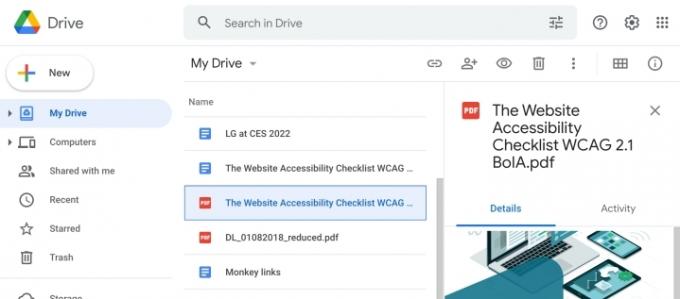
2 단계: Google 드라이브 홈페이지에서 다운로드하려는 파일을 선택하세요. Drive에서는 일반적으로 폴더를 먼저 표시한 다음, 최근에 액세스한 인기 파일을 표시합니다. 필요한 경우 다음을 사용할 수 있습니다. 드라이브에서 검색 창 상단의 바를 클릭하여 특정 파일을 찾으세요.
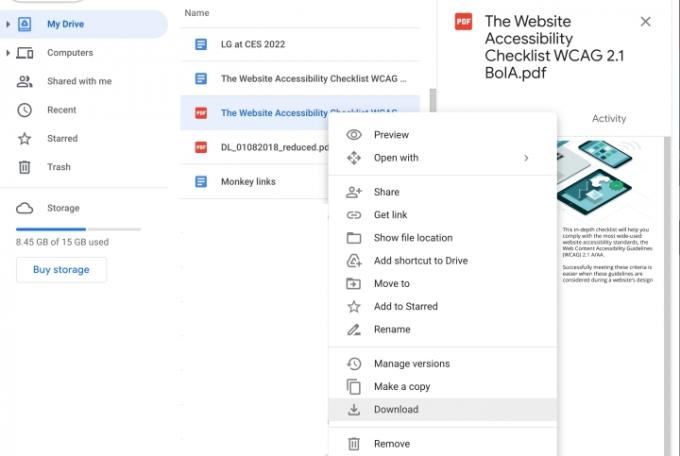
3단계: 올바른 파일을 선택했는지 확인하고 마우스 오른쪽 버튼을 클릭하세요. 그러면 새로운 옵션 메뉴가 나타납니다. 메뉴 하단에 다음 옵션이 표시됩니다. 다운로드 그것. 이것을 선택하세요.
4단계: 드라이브는 바이러스에 대한 빠른 검사를 실행하고 필요한 경우 파일을 압축한 다음 자동으로 파일을 로컬 컴퓨터 저장소에 다운로드합니다.
5단계: 드라이브는 다운로드 위치를 항상 선택할 수 있는 것은 아니기 때문에 외장 하드 드라이브와 같은 특정 위치에 다운로드하기 어려울 수 있습니다. 이러한 경우 로컬 저장소에서 원하는 위치로 파일을 수동으로 이동해야 할 수도 있습니다.
휴대전화에서 다운로드 중
스마트폰과 같은 모바일 기기를 사용하는 경우 여기에서 파일을 다운로드하는 것도 간단합니다. 한 번 보자 아이폰 방식으로 예로서.
1 단계: Google 드라이브 앱에 로그인하세요.
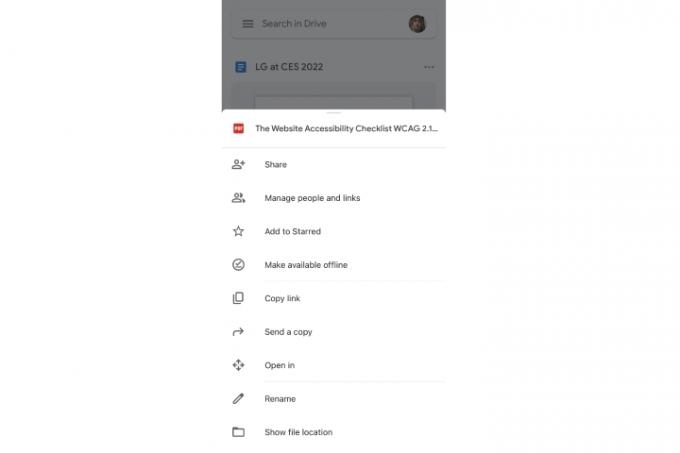
2 단계: 다운로드하려는 파일을 찾으세요. 오른쪽에 있는 점 3개 메뉴 아이콘을 선택합니다.
3단계: 메뉴를 아래로 스크롤하여 찾아보세요. 다음에서 열기 옵션. 선택하세요.
4단계: 이제 드라이브가 파일을 휴대전화의 로컬 저장소로 내보냅니다.
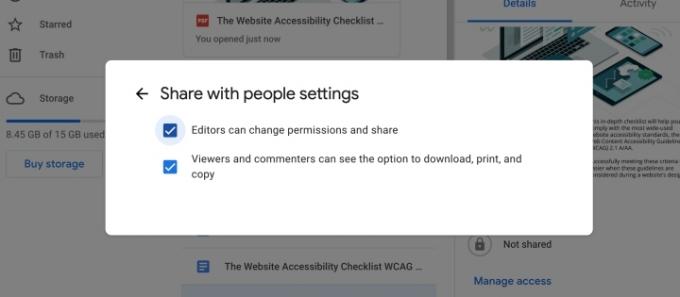
Google 드라이브에서 다운로드 문제 해결
파일 다운로드가 거부되는 경우, 작동하도록 시도할 수 있는 몇 가지 방법이 있습니다.
브라우저에서 캐시와 쿠키를 지운 후 다시 시도하세요.
브라우저의 보안 설정을 확인하세요. 때로는 브라우저 보안으로 인해 다운로드가 차단될 수 있으며 이 기능이 작동하려면 비활성화해야 할 수도 있습니다.
파일에 대한 권한을 확인하십시오. 드라이브에는 작성자가 파일 다운로드 옵션을 비활성화할 수 있는 공유 옵션이 있습니다. 비활성화된 경우 다시 활성화하거나 파일 담당자에게 활성화를 요청해야 합니다.
광고 차단기가 실행 중인 경우 드라이브에서 성공적으로 다운로드하려면 광고 차단기를 비활성화해야 할 수도 있습니다.
편집자의 추천
- Windows 10 ISO 파일을 합법적으로 다운로드하고 이 파일에서 Windows 10을 설치하는 방법
- Chromebook에서 인쇄하는 방법 — 쉬운 방법
- PC, iOS, Android 및 Mac에서 YouTube 비디오를 다운로드하는 방법
- macOS 14 소노마를 다운로드하는 방법
- Google Docs에서 페이지를 삭제하는 방법
당신의 라이프스타일을 업그레이드하세요Digital Trends는 독자들이 모든 최신 뉴스, 재미있는 제품 리뷰, 통찰력 있는 사설 및 독특한 미리보기를 통해 빠르게 변화하는 기술 세계를 계속해서 살펴볼 수 있도록 도와줍니다.




